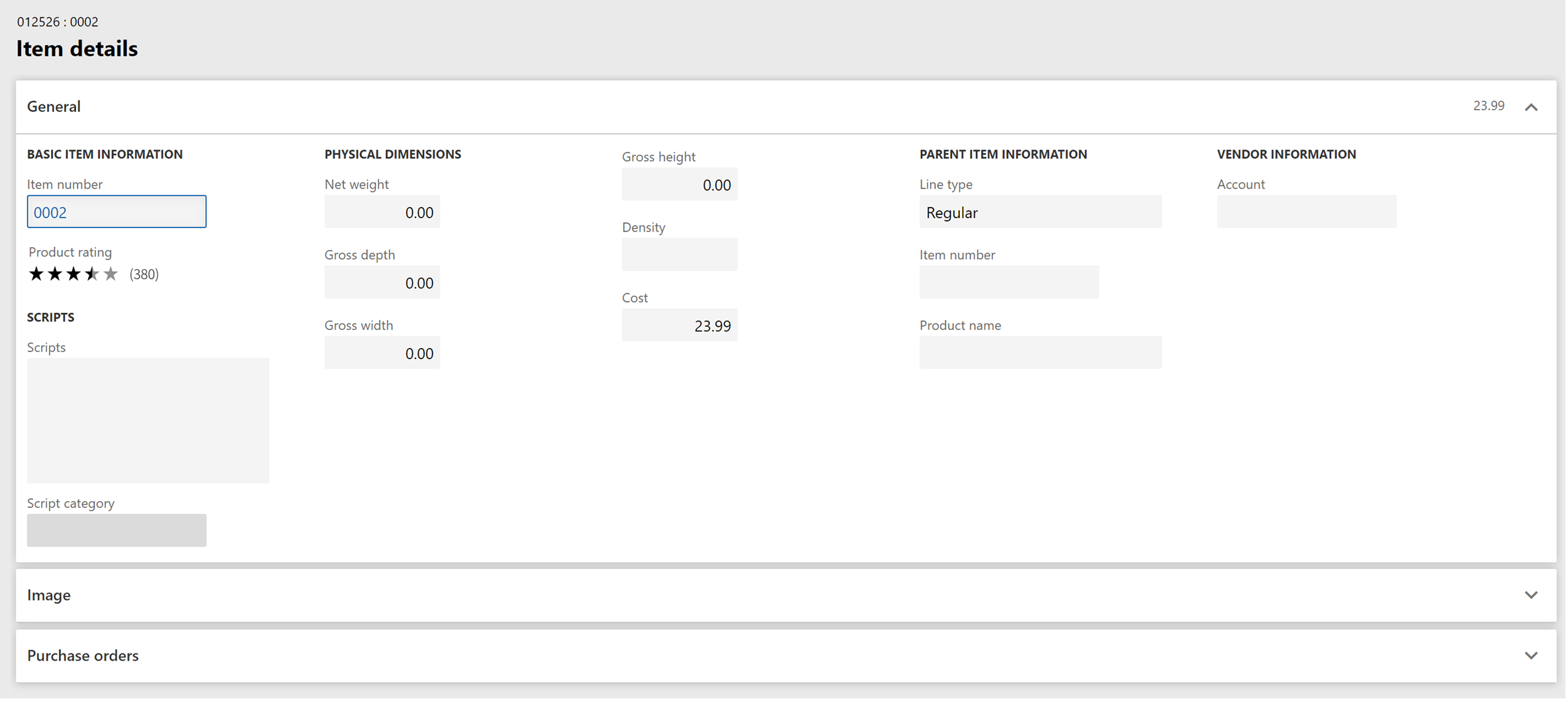에서 제품 평점 동기화 Dynamics 365 Commerce
이 문서에서는 제품 평점을 동기화하는 방법에 대해 설명합니다 Microsoft Dynamics 365 Commerce.
POS(가리키다 of Sale) 및 콜 센터와 같은 옴니채널에서 제품 평점을 사용하려면 평점 및 리뷰 서비스의 상품 평점을 Commerce 채널 데이터베이스로 가져와야 합니다. 옴니채널에서 제품 평가를 사용할 수 있게 되면 고객이 영업 사원과 상호 작용하는 동안 간접적으로 도움을 줄 수 있습니다.
이 문서에서는 다음 작업에 대해 설명합니다.
- 제품 평점 동기화 작업을 일괄 작업으로 구성 하여 평점 및 리뷰 서비스에서 제품 평점을 동기화합니다.
- 제품 등급 동기화를 위한 일괄 처리 작업이 성공했는지 확인합니다.
- POS에서 제품 평점을 확인할 수 있도록 합니다.
제품 평점을 동기화하도록 일괄 처리 작업 구성
중요
시작하기 전에 버전 10.0.6 이상이 Dynamics 365 Commerce 설치되어 있는지 확인하십시오.
상거래 스케줄러 초기화
상거래 스케줄러를 초기화하려면 다음 단계를 따라와 마십시오.
- Retail and Commerce > Headquarters 설정으로 > 이동 Commerce 스케줄러 Commerce 스케줄 > 러 초기화. 또는 "상거래 스케줄러 초기화"를 검색합니다.
- 상거래 스케줄러 초기화 대화 상자에서 기존 구성 삭제 옵션이 아니요 로 설정되어 있는지 확인한 다음 확인 를 선택합니다.
RetailProductRating 하위 작업 확인
RetailProductRating 하위 작업이 있는지 확인하려면 따라와 다음 단계를 수행합니다.
- Retail and Commerce Headquarters 설정 > Commerce 스케줄러 > 스케줄러 하위 작업 > 으로이동합니다. 또는 "스케줄러 하위 작업"을 검색합니다.
- 하위 작업 목록에서 RetailProductRating 하위 작업을 찾거나 검색합니다 .
다음 그림은 Commerce의 하위 작업 세부 사항의 예를 보여줍니다.
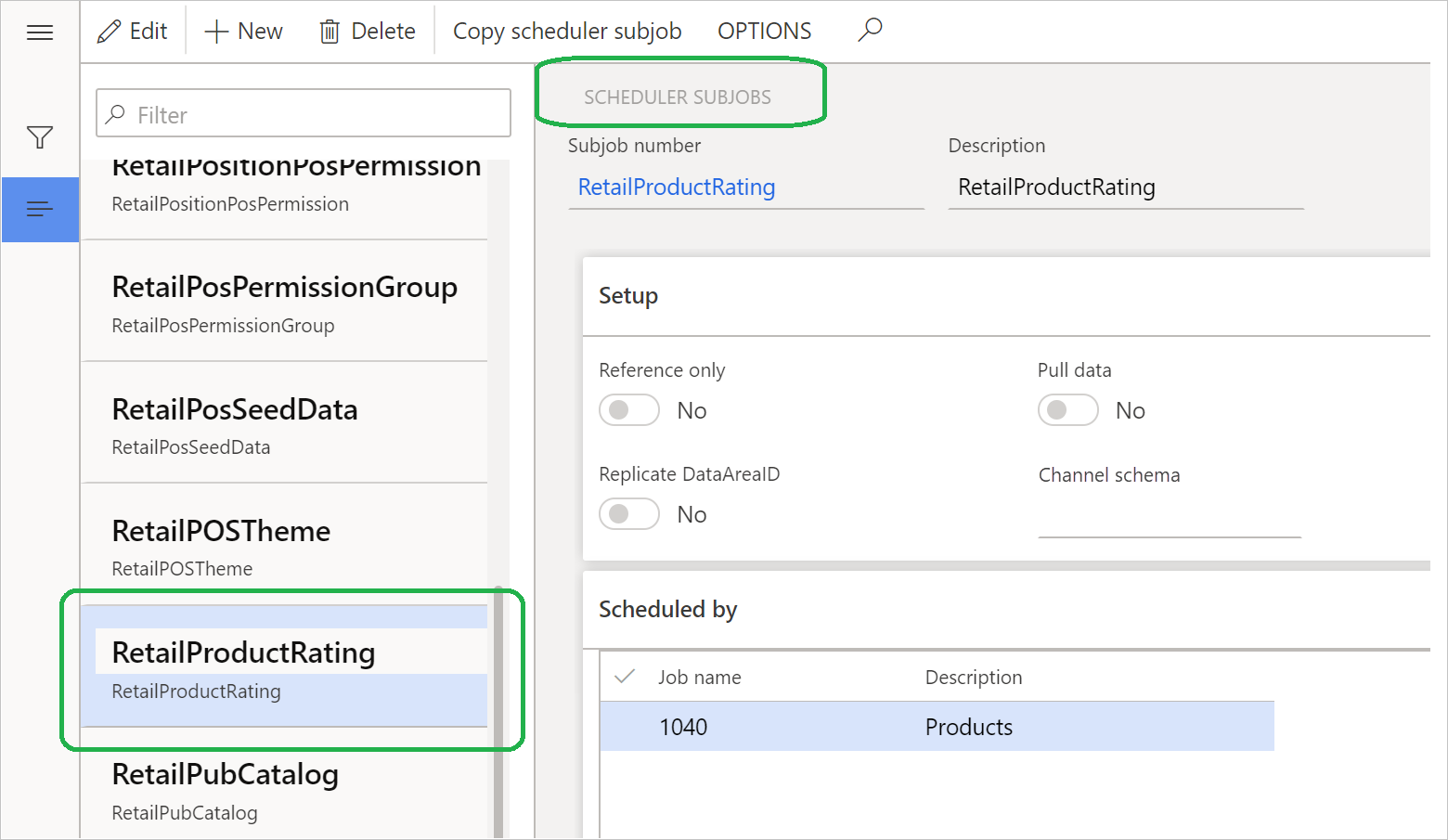
메모
RetailProductRating 하위 작업을 찾을 수 없는 경우 Commerce 스케줄러를 초기화하기 전에 제품 등급 동기화 작업 및 1040 CDX 작업을 이미 실행했을 수 있습니다. 이 경우 따라와 전체 데이터 동기화 작업을 실행합니다 .
- Retail and Commerce Headquarters 설정 > Commerce 스케줄러 > 채널 데이터베이스 > 로이동합니다. 또는 "채널 데이터베이스"를 검색합니다.
- 동기화할 채널 데이터베이스를 선택합니다.
- 작업 창에서 전체 데이터 동기화 를 선택합니다.
- 배포 일정 선택 드롭다운 대화 상자에서 1040 - products 를 선택한 다음 확인을 선택합니다 .
- 이전 절차의 단계를 반복하여 RetailProductRating 하위 작업이 만들어졌는지 확인합니다.
제품 등급 가져오기
평점 및 리뷰 서비스에서 Commerce로 제품 평점을 가져오려면 따라와 다음 단계를 따르십시오.
- Retail and Commerce Headquarters > 설정으로 > 이동 Commerce 스케줄러 > 제품 평점 동기화 작업. 또는 "제품 평점 동기화 작업"을 검색합니다.
- 제품 등급 끌어오기 대화 상자의 백그라운드 에서 실행 빠른 탭에서 되풀이 를 선택합니다.
- Define recurrence ( 되풀이 정의) 대화 상자에서 되풀이 패턴을 설정합니다. (제안된 값은 2시간입니다.) 1시간 미만의 되풀이를 예약하지 마세요.
- 확인을 선택합니다.
- 일괄 처리 옵션을 예 로 설정합니다. 이 설정을 사용하면 로그를 감사하고 일괄 처리 작업 실행 상태를 확인할 수 있습니다.
- 일괄 처리 작업을 예약하려면 확인 를 선택합니다 .
다음 그림은 Commerce의 일괄 처리 작업 구성의 예를 보여줍니다.
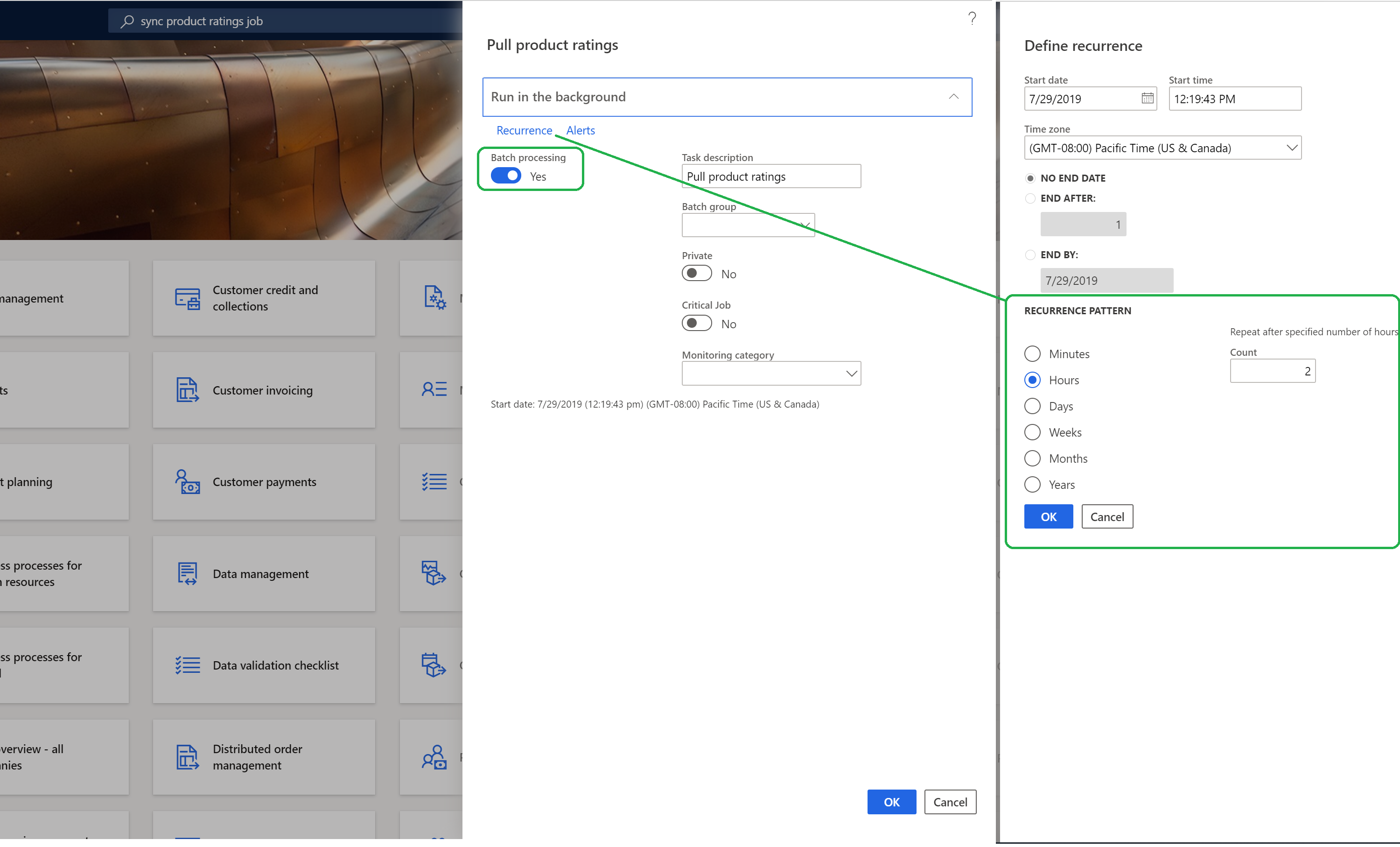
제품 등급 동기화를 위한 일괄 작업이 성공했는지 확인합니다
제품 평점 동기화 일괄 작업이 성공했는지 확인하려면 따라와 다음 단계를 수행합니다.
- Retail 및 Commerce 시스템 관리자 > 문의 > 일괄 처리 작업 > 으로 이동하거나, Commerce 전용 SKU(Stock Keeping Unit) 를 사용하는 경우 소매 및 상거래 > 문의 및 보고서 > 일괄 처리 작업 으로 이동합니다. 또는 "일괄 처리 작업"을 검색합니다.
- 일괄 처리 작업의 세부 정보를 보려면 일괄 처리 작업 목록의 작업 설명 열에서 "제품 등급 가져오기"가 포함된 설명을 검색합니다.
- 작업 ID를 선택하여 예약된 시작 날짜/시간 및 되풀이 텍스트와 같은 일괄 처리 작업 세부 정보를 봅니다.
다음 그림은 일괄 처리 작업이 2시간 간격으로 실행되도록 예약된 경우 Commerce의 일괄 처리 작업 세부 사항의 예를 보여줍니다.
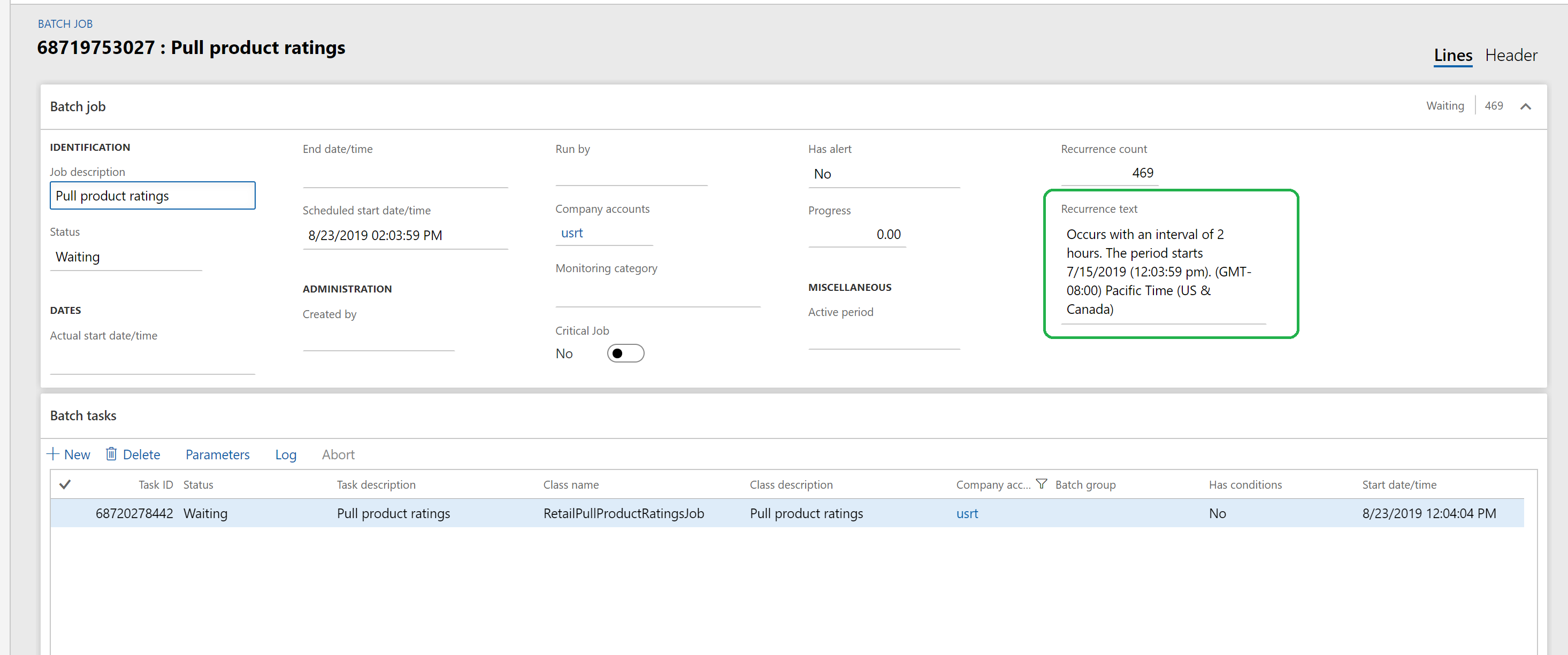
POS에서 제품 평점을 사용할 수 있도록 설정
의 Dynamics 365 Commerce 평점 및 리뷰 솔루션은 옴니채널 솔루션입니다. 그러나 제품 평점은 기본적으로 POS에 표시되지 않습니다. 매장 고객이 영업 사원의 도움을 받을 때 평점과 리뷰를 볼 수 있도록 하려면 POS에서 제품 평점을 켜야 합니다.
POS에서 제품 평가를 켜려면 다음 단계를 따라와 주세요.
- Retail and Commerce Commerce 설정 > 매개 변수 > Commerce 매개 변수 > 로이동합니다. 또는 '상거래 매개 변수'를 검색합니다.
- 구성 매개 변수 탭에서 새로 만들기 를 선택합니다.
- RatingsAndReviews.EnableProductRatingsForRetailStores와 같은 이름을 입력하고 값을 true로 설정합니다.
- 저장을 선택합니다.
- Retail 및 Commerce > Retail 및 Commerce IT > 배포 일정으로 이동합니다. 또는 "배포 일정"을 검색합니다.
- 작업 목록에서 1110 ( 전역 구성)을 선택한다음, 지금 실행을 선택합니다.
- 작업이 성공적으로 실행된 후 이제 제품 등급이 POS에 표시되는지 확인합니다.
다음 그림은 POS에서 제품 평점을 켜기 위한 Commerce 매개 변수 구성의 예를 보여줍니다.
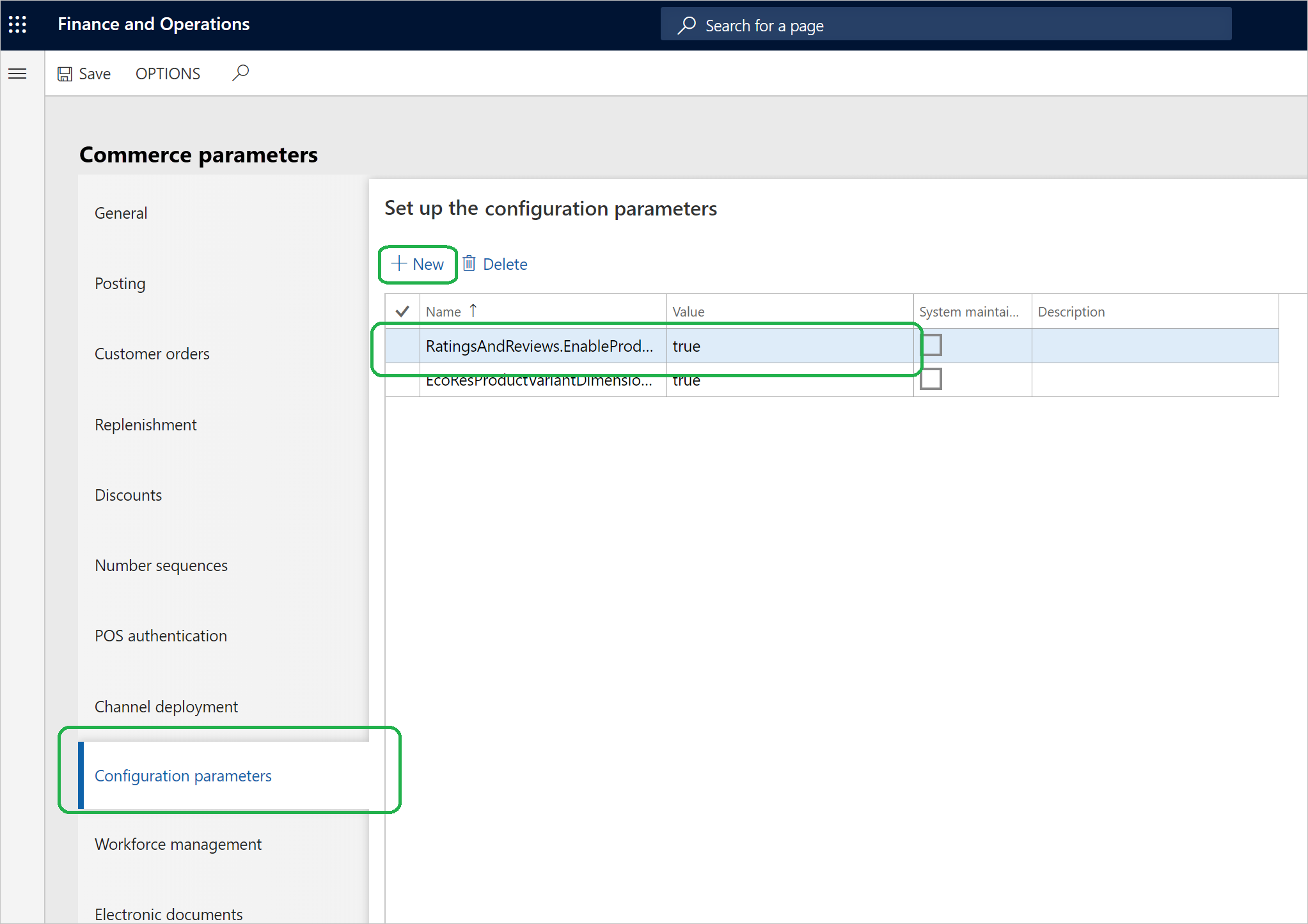
다음 그림은 POS의 제품 등급 예를 보여줍니다.
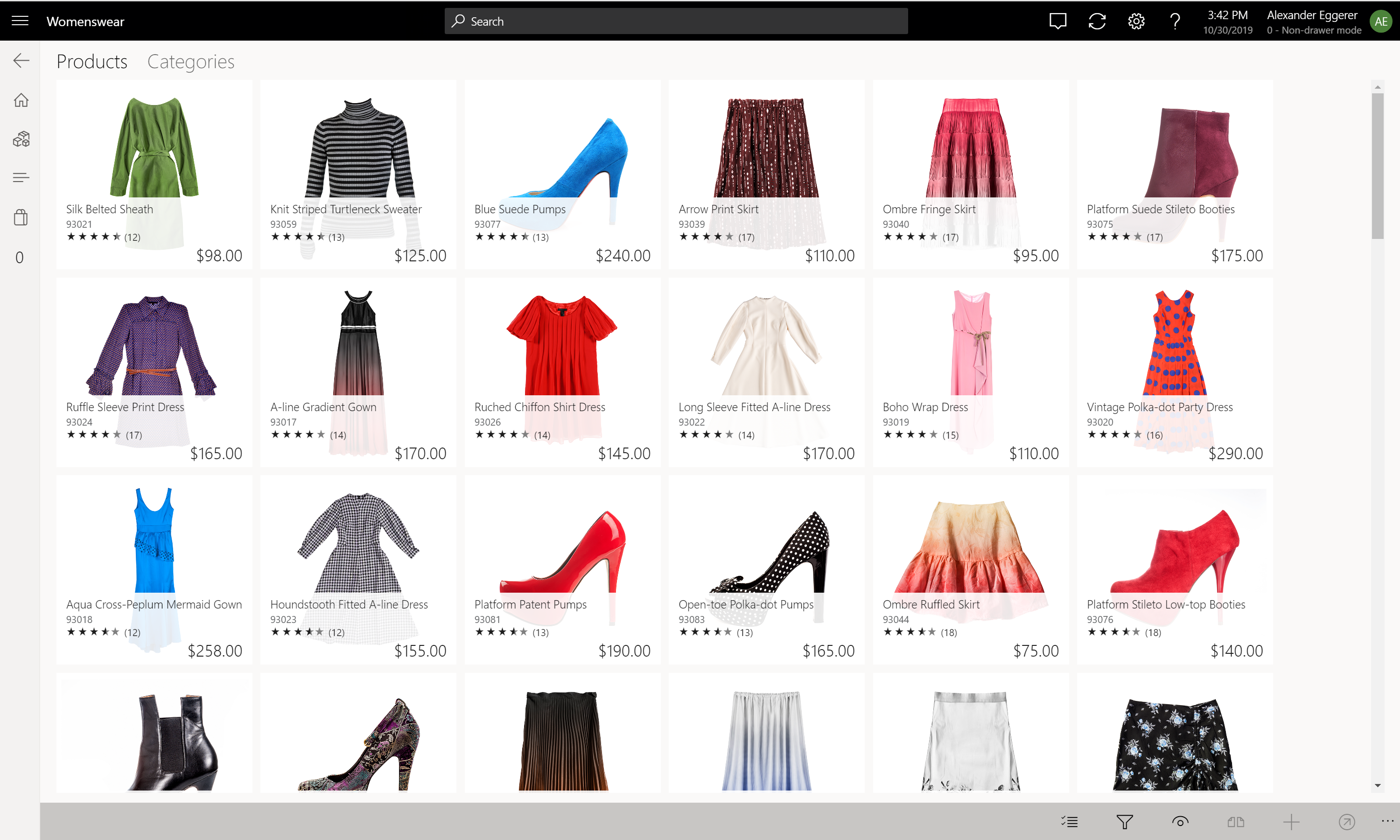
다음 그림은 콜 센터 채널의 제품 등급의 예를 보여줍니다.